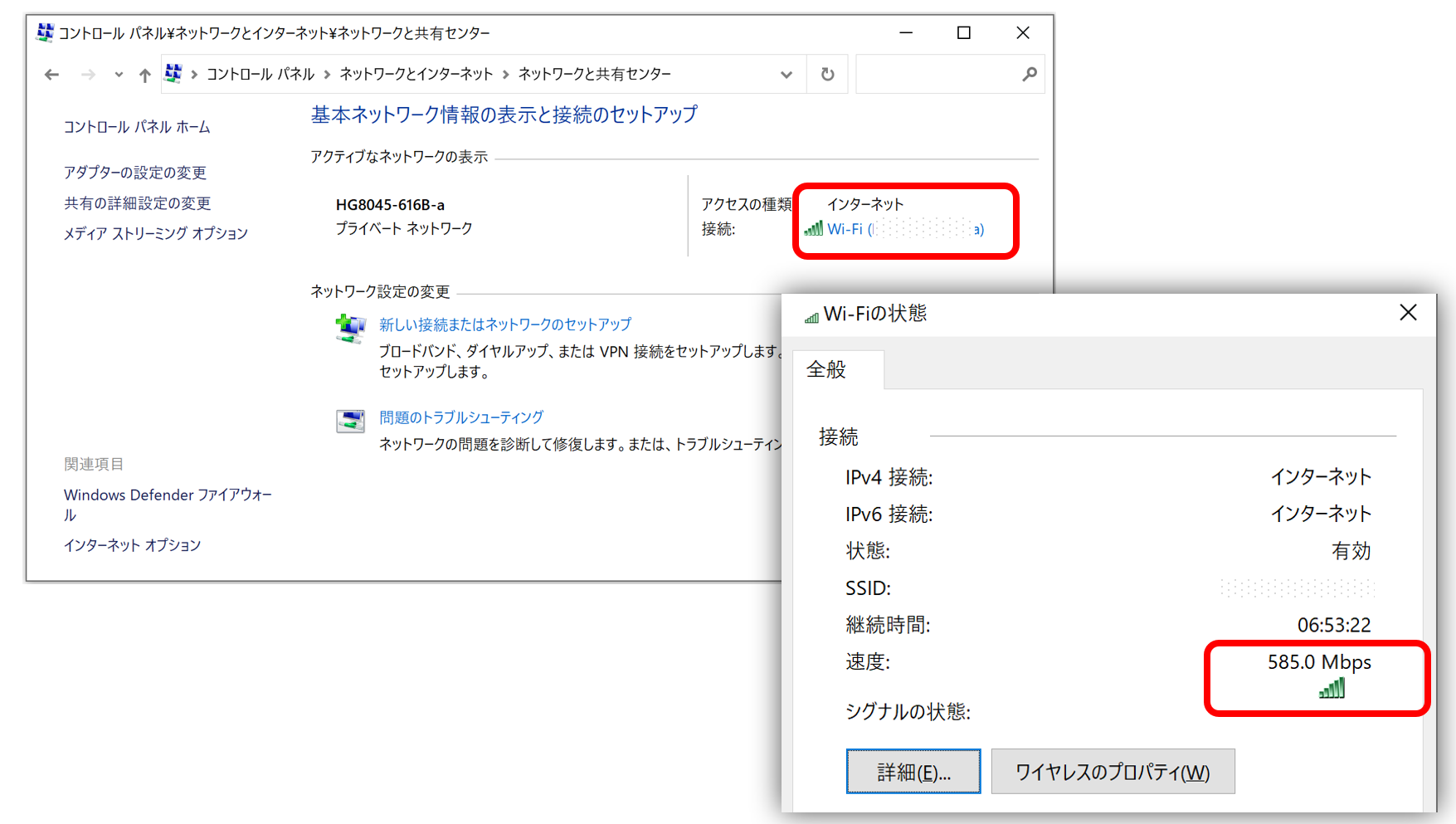edición general
¿Cuáles son sus ventajas como software colaborativo, chat empresarial y conferencias web?
Tiene las siguientes características y ventajas.
- Chat de negocios A,conferencia web,,intercambio de archivos,,gestión de horarios,,Reserva de instalaciones,,Prueba de Turing pública y totalmente automatizada para distinguir entre ordenadores y humanos,,etiqueta Software colaborativo fácil de usar e integradoPuedes reducir el costo de las aplicaciones necesarias.
- Las funciones básicas están disponibles de forma gratuita.Incluso la versión de pago es muchísimo más barata que servicios similares de otras empresas.
- La versión de escritorio para LAN reconoce automáticamente a los usuarios internos con solo instalarla.
(Puede utilizar inmediatamente el chat empresarial y las videollamadas sin registrar una cuenta ni realizar configuraciones difíciles). - La conferencia web utiliza compresión de vídeo VP9 (la tasa de compresión más alta en el navegador)
- Utilice local (solo LAN) o nube y dispositivos móviles según las políticas y la situación de cada equipo.modelo híbrido
Los equipos que manejan transferencias de archivos grandes e información altamente confidencial solo pueden usar LAN, mientras que los equipos que la usan fuera de la empresa, como en oficinas comerciales y teletrabajo, pueden usar Cloud & Monbile. - Admite 4 plataformas: Windows / Mac / Android / iOS y 3 idiomas: japonés, inglés y chino.
¿Necesito una conexión a Internet?
No es necesario si se usa localmente. Cuando inicia Chat&Messenger, reconoce automáticamente a los usuarios internos y le permite chatear y realizar videollamadas sin configuraciones complicadas.
aún,Servicio en la nube Chat&MessengerSe requiere una conexión a Internet para usar.
¿Cuál debo usar: versión de escritorio LAN, CAMServer local o nube?
Los datos se pueden gestionar internamenteVersión localy gestionamos el funcionamiento del servidor.Versión en la nube , y las funciones que se pueden utilizar son generalmente las mismas.
On-premise
Si maneja datos confidenciales con frecuencia o tiene una conectividad interna a Internet limitada y no puede utilizar libremente los servicios en la nube, le ofrecemos las dos soluciones siguientes.
- Desktop for LAN...Dado que es P2P, puedes construir fácilmente un sistema de comunicación interna sin la necesidad de un servidor. Versión gratuita con funciones limitadas y todas las funciones disponibles.versión prémium Hay.
- CAMServer local ...Puede utilizar fácilmente el chat, las conferencias web de alto rendimiento, el uso compartido de documentos y la gestión de horarios en su navegador. Todos los datos se pueden administrar en CAMServer local. Esto sólo está disponible en la versión paga.
Cloud
Si no hay restricciones en la conexión a Internet de tu empresa y puedes almacenar datos en la nube,Versión en la nube Recomendamos seleccionar. Dado que nosotros manejamos las operaciones del servidor, es la forma más sencilla de construir un sistema de comunicación interna. Ofrecemos una versión gratuita con funcionalidad limitada.
¿Cuál es la diferencia entre el modelo LAN (P2P) de CAMServer y el modelo en la nube?
Cómo instalar CAMServer → Diferencia entre el modelo LAN (P2P) y el modelo en la nube Por favor refiérase a.
¿Se puede vincular con ubicaciones remotas o teléfonos inteligentes?
Servicio en la nube Chat&Messenger (plan gratuito disponible)Esto se puede lograr fácilmente usando .
Además, la base VPN・IP-VPN Si está conectado con CAMServer local Esto también se puede lograr usando .
¿Cómo se cifran los datos?
datos en la nube
La comunicación está cifrada con HTTPS, archivos adjuntos/base de datos,Todos los datos están fuertemente cifrados utilizando una clave de cifrado diferente para cada empresa usuaria.El detalle es Nube Móvil Por favor refiérase a.
Datos locales
Mensaje de texto/transferencia de archivos en LAN messenger/chat
El cuerpo del mensaje se cifra mediante criptografía de clave pública. La clave para el descifrado debe intercambiarse antes de enviarse o recibirse. La transferencia de archivos también es opcional y los archivos en sí se cifran utilizando el mismo método.
- La fuerza del cifrado es clave pública (RSA 1024 bits) + clave común (Blowfish 128 bits)
- El cifrado de transferencia de archivos es una característica premium y, si selecciona "Cifrar todo" en el cuadro de diálogo de transferencia de archivos, el archivo en sí se cifrará utilizando el método descrito anteriormente. El detalle es Función de transferencia de archivos cifrados Por favor refiérase a.
Datos CAMServer (modelo LAN)
- Datos de gestión de documentos: cifrados mediante criptografía de clave común. *Si se especifica el archivo adjunto como opción
- Datos de registro de mensajes... Se cifran cuando se transfieren a CAMServer, pero los mensajes almacenados no se cifran.
- Actualmente, las PC administradas por CAMServer están diseñadas para ser administradas mediante contraseña.
- La gestión del servidor de los registros de mensajes también sirve para el cumplimiento, por lo que también es necesario un sistema que permita verlos cuando sea necesario.
Datos de CAMServer (modelo en la nube)
Es el mismo método que los "datos en la nube".
comunicación de conferencia web
Las conferencias web siguen la implementación de WebRTC, donde los flujos de datos se cifran con DTLS (Seguridad de la capa de transporte de datagramas) y los flujos de medios se cifran con SRTP (Protocolo de transporte seguro en tiempo real).
Desktop for LAN
¿Hasta qué punto se puede reconocer automáticamente a los usuarios? Quiero colaborar fácilmente con otras ubicaciones.
Rango que se puede reconocer automáticamente
Dentro de una LAN, Chat&Messenger sólo puede reconocer usuarios dentro del mismo segmento de red dentro del alcance de los paquetes de transmisión. Dependiendo del diseño de la red, el mismo segmento de red normalmente cubre el mismo departamento o piso.
Además, si tiene una combinación de WI-FI y LAN por cable, el reconocimiento automático no será posible ya que las redes pueden ser diferentes.
Quiero ampliar el rango que se puede reconocer automáticamente
La forma más fácil es Chat&Messenger Cloud (plan gratuito disponible) Es para usar. Si elige local CAMServer local Es bueno usarlo.

Desconectarse, no poder recibir mensajes ni realizar videollamadas
Enumeraremos las posibles causas y soluciones en orden de probabilidad.
El software de seguridad o el enrutador de retransmisión están bloqueando la comunicación.
En la mayoría de los casos en los que ocurren estos síntomas, la causa es que el software de seguridad (o enrutador de retransmisión) que está utilizando está bloqueando la comunicación UDP/TCP de Chat&Messenger. Consulte con su personal de TI y pídale que no bloquee la comunicación UDP/TCP (todos los puertos de comunicación) utilizados por Chat&Messenger.
Bloqueado por el Firewall de Windows
Si está bloqueado por el Firewall de Windows, la comunicación puede volverse inestable y pueden ocurrir problemas de visualización, como que ciertos usuarios se desconecten.
El problema se puede resolver ejecutando [Ayuda] → [Comprobar Firewall de Windows] como se muestra a continuación.
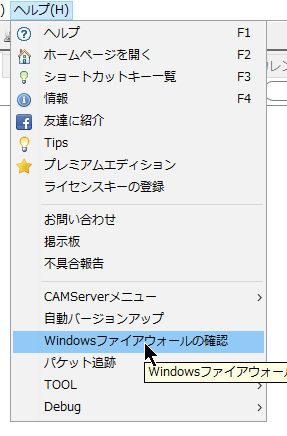 |
Si se lo solicita el Control de cuentas de usuario, haga clic en [Sí]. Además, los usuarios sin privilegios de administrador necesitarán la contraseña del administrador.
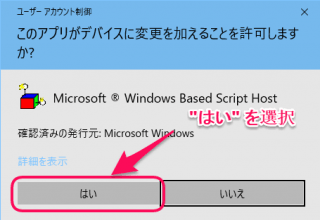 |
Solo un usuario tiene la configuración de transmisión y las redes son diferentes entre WI-FI y LAN por cable.
Configuración de transmisión Si solo se especifica un usuario, o
En un entorno donde se mezclan WI-FI y LAN cableada, si las redes son diferentes, es posible que los usuarios no sean reconocidos correctamente y se desconecten.
en este caso,Chat&Messenger Cloud (plan gratuito disponible), o si elige local CAMServer local La solución es utilizar.
El firewall de Windows solicita permiso público
El Firewall de Windows puede solicitar permiso público aunque sea una red LAN. En primer lugar, aunque se trate de una red WI-FI dentro de la LAN, es posible que se marque la “ubicación de la red (perfil)” como inicialmente mostrada como pública, lo cual es la causa.
Y en este caso, el Firewall de Windows puede solicitar permiso para la comunicación pública. *¿Error de Windows? se resolverá en el futuro.
En este caso, se puede resolver haciéndolo explícitamente privado, pero
Obtenga más información sobre Windows 10 Cómo cambiar "Ubicación de red (perfil)" de "Pública" a "Privada" Por favor refiérase a
Sobre los puertos a utilizar
Chat&Messenger utiliza los siguientes puertos:
- Transmisión/recepción de mensajes para LAN: Puerto UDP/TCP 2425
- Llamada de voz/videollamada para LAN: puertos UDP 22224-22229
CAMServer utiliza los siguientes puertos.
- TCP 8080, TCP 443, UDP 3478, UDP 10000
Si hay un problema como no poder conectarse en diferentes segmentos de red, verifique si los puertos anteriores pueden pasar a través de la configuración de filtro de paquetes del enrutador o conmutador L3 entre cada red.
¿Cuál es la clave para identificar a un usuario?
- Modelo de LAN: nombre de inicio de sesión + nombre de host
- Modelo de nube: valor hash basado en UUID (identificador único universal)
Conferencias web y videollamadas
Respecto al número máximo de conexiones simultáneas para conferencias web y videollamadas LAN
- Conferencia web: Aproximadamente 20 personas con cámara, 30 personas solo con audio * Solo unos pocos presentadores comparten cámaras y materiales, y el resto tiene cámaras y audio silenciados, máximo 100 personas
- Videollamada por LAN: 5 personas con cámara, 20 personas solo con audio
- Aunque hay informes de resultados superiores a los anteriores, estos son los números verificados por nuestra empresa en buenas condiciones de entorno de comunicación (velocidad del cliente de 300 Mbps o superior).
- Para verificar la velocidad en el lado del cliente, use el panel de control de la siguiente manera:

- El número máximo de conferencias que se pueden establecer depende del entorno de comunicación dentro de su organización.
Volumen de tráfico de red para conferencias web y videollamadas
Volumen de tráfico de red para conferencias web (videollamadas)Por favor refiérase a.
Videollamada para LAN *Cantidad de tráfico requerido en el lado del cliente
El uso de la red para llamadas de voz y video es el siguiente. La cantidad de usuarios que pueden utilizar el servicio al mismo tiempo depende de su entorno de red, así que pruébelo y decida su propia política.
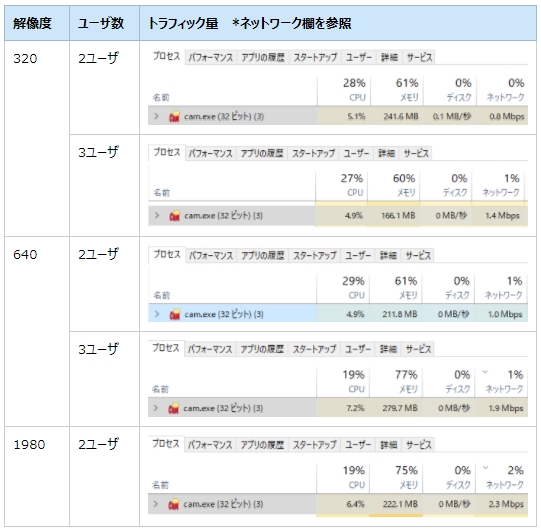 |
*Medido usando el Administrador de tareas de Windows
*A medida que aumentan la resolución y el número de usuarios, los FPS y la calidad de la imagen se reducirán automáticamente, por lo que la cantidad de tráfico de la red no aumentará por multiplicación. *Solo para llamadas de voz, aproximadamente 0,2 Mbps para 2 usuarios |
¿Necesito una conexión a Internet para videollamadas y conferencias web?
Las videollamadas solo por LAN no requieren ninguna conexión a Internet y las conferencias web mediante un navegadorUsando CAMServer Enterprise, se puede utilizar en un entorno local solo dentro de la intranet.
¿Puedo crear conferencias web locales?
Esto se puede lograr utilizando CAMServer Enterprise.detalle
Nube Móvil
terminal de soporte móvil
Soporta:
Android ・・・8 o superior
iOS ・・・iOS 13 o superior
Me gustaría vincular dispositivos móviles locales.
Es posible. Incluso en una red cerrada o en un entorno WiFi interno CAMServer local Esto se puede solucionar introduciendo Enterprise.
¿Puedo utilizar CAMServer local para vincularme con dispositivos móviles fuera de la empresa?
Esto no es posible con CAMServer local.
Para poder enlazar con terminales móviles ajenos a la empresa es necesario exponer CAMServer a un servidor al que se le asigna una dirección IP pública. Esto requiere habilidades operativas y de seguridad extremadamente altas.
Por lo tanto,Nube de chat y mensajería Por favor use.
Las aplicaciones de teléfonos inteligentes que no pueden conectarse a Internet no pueden recibir notificaciones automáticas.
La aplicación del teléfono inteligente pasará a un segundo plano y se cerrará después de un tiempo. No hay garantía de que siempre esté funcionando. Por lo tanto, la versión móvil de Chat&Messenger utiliza notificaciones push estándar del sistema operativo para notificar a los usuarios sobre la recepción de mensajes.
Las notificaciones automáticas en los teléfonos inteligentes las entregan los servidores de Google para Android y Apple para iPhone, por lo que si no puede conectarse a Internet, no podrá recibir las notificaciones.
Por favor, comprenda que debido a las actualizaciones de las aplicaciones, los servidores de Google y Apple tendrán dificultades para funcionar a menos que se levanten las restricciones de conexión a Internet.
¿La versión móvil es compatible con IPMessenger?
Lamentablemente la versión móvil IP Messenger no es compatible con
Esto se debe a que los enrutadores Wi-Fi de hoy en día a menudo están configurados para no transmitir paquetes de transmisión de forma predeterminada debido al creciente número de dispositivos móviles y la cantidad de dispositivos conectados.
Otros (versión de escritorio para LAN)
¿Existe una prueba gratuita de Business Premium?
Si lo descarga gratis del sitio, las funciones premium serán válidas por un tiempo. Puedes probar las videollamadas durante unos minutos.
Al reemplazar la PC, el mismo nombre aparece dos veces en la lista de usuarios
【pregunta】
Cuando reemplacé Chat&Messenger reemplazando la PC, el mismo nombre apareció dos veces en la lista de usuarios de cada cliente.
Uno está en línea y el otro está fuera de línea.
【Respuesta】
Para el modelo LAN, los elementos clave para Chat&Messenger son los siguientes elementos en la PC cliente.
Nombre de inicio de sesión + nombre de host
Por lo tanto, si cambia la PC, el nombre del host cambiará y el mismo nombre de usuario se mostrará dos veces.
Los usuarios que se desconecten se eliminarán automáticamente después de 7 días de forma predeterminada, pero si selecciona "Preferencias de la aplicación" ⇒ "Enviar/recibir" ⇒ "Administración de usuarios sin conexión"Número de días para ocultar la pantalla a los usuarios que continúan sin conexiónPuedes cambiarlo con ``.
Si cambio mi PC, me gustaría transferir mis datos anteriores.
En la mayoría de los casos, puedes usarlo simplemente copiando la carpeta donde está instalado Chat&Messenger a otra PC.
Sin embargo, si desea transferir el chat grupal y el calendario (reservas de salas de reuniones), deberá mantener el mismo nombre de inicio de sesión del sistema operativo y el nombre del host de la PC en la nueva PC.
Si esto no es posible, tenga en cuenta que deberá volver a invitarlo al chat grupal y el estado de reserva de la sala de conferencias permanecerá registrado como el usuario de la PC anterior.
Además, si utiliza el modelo en la nube de CAMServer, sus datos se guardarán en CAMServer, lo que lo hace flexible para cosas como moverse.
No sé cómo mostrar un usuario oculto
Ejecute el menú "Configuración" ⇒ "Ordenar usuarios".
En la parte inferior, la prioridad se muestra como "Oculta", así que cámbiela. Después de eso, es necesaria una actualización.
Actualice a la última versión incluso si no puede conectarse a Internet con la versión de 32 bits
Si tienes conexión a Internet, Chat&Messenger se actualizará automáticamente a la última versión. Si está utilizando una versión de 32 bits en un dispositivo que no puede conectarse a Internet, deberá actualizar a la última versión siguiendo los siguientes pasos.
- Descargue e instale la última versión de Chat&Messenger desde la página principal del sitio
- carpeta de destino de instalación ChatAndMessenger\sys\lib\ecam Copie el archivo en la misma ubicación en la versión de 32 bits.
- Si reinicia la versión de 32 bits de ChatAndMessenger, la versión de 32 bits también se actualizará a la última versión.
Acerca de la instalación silenciosa
La instalación silenciosa es un método que no requiere ninguna operación ni entrada al instalar el software. Úselo cuando desee instalar el mismo software con la misma configuración en muchas computadoras.
Si desea realizar una instalación silenciosa usando Chat&Messenger, ejecute el siguiente comando en el archivo ejecutable de instalación descargado para la versión de escritorio o la versión de la aplicación web.
*taskkill finalizará el proceso de la aplicación que se inicia después de la instalación.
- version de escritorio
start /wait cam_setup[número de versión].exe /verysilent /sp-start/wait taskkill /f /im cam.exe
- Versión de la aplicación web
iniciar /esperar camapp_setup.exe iniciar /esperar taskkill /f /im camapp.exe
Si varios usuarios utilizan una PC, ¿es posible crear un entorno para cada usuario?
Si se instala normalmente, esto no funcionará, pero cada usuario que haya iniciado sesión deberá
Creo que puedes solucionar esto instalando Chat & Messenger en tu computadora.
ejemplo),
C:\Usuarios\usuario1\ChatAndMessenger
C:\Usuarios\usuario2\ChatAndMessenger
*Los archivos de configuración se guardan a continuación para cada usuario.
C:\Usuarios\usuario1\ChatAndMessenger\config
C:\Usuarios\usuario2\ChatAndMessenger\config
*Los archivos de registro se guardan a continuación para cada usuario.
C:\Usuarios\usuario1\ChatAndMessenger\logs
C:\Usuarios\usuario2\ChatAndMessenger\logs
Además, incluso si lo registra como inicio, Chat & Messenger se iniciará para el usuario que haya iniciado sesión.
Las actualizaciones automáticas de versiones ahora son posibles incluso en entornos con servidores proxy que requieren autenticación.
Después de detener Chat&Messenger, la actualización automática de la versión es posible agregando la siguiente descripción al archivo cam.ini.
El archivo cam.ini se encuentra en:
Estoy usando varios idiomas, pero se restablecerá.
Puedes solucionarlo siguiendo los siguientes pasos.
- Instale la última versión. https://chat-messenger.com/
- Detenga Chat&Messenger una vez completada la actualización.
- Eliminar carpeta [ChatAndMessage\config\langs]
- Inicie Chat y Messenger.